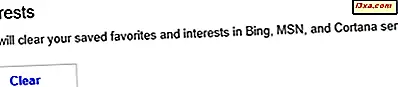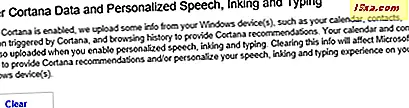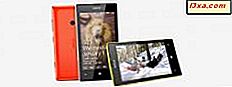Cortana là một trợ lý ảo tuyệt vời có thể giúp bạn bằng nhiều cách. Để có thể thực hiện hầu hết công việc của mình, cô ấy cần thu thập, phân tích và lưu trữ thông tin về bạn. Đó là rất nhiều thông tin cá nhân mà, tại một số điểm bạn có thể muốn cô ấy quên và bắt đầu lại khi biết bạn. Để làm được điều đó, bạn cần phải đặt lại cô ấy, vì vậy đó là lý do tại sao chúng tôi nghĩ sẽ là một ý tưởng hay để cho bạn thấy cách thực hiện. Bài viết này là tất cả về việc đặt lại Cortana:
Cách đặt lại Cortana trên thiết bị Windows 10 của bạn
Đặt lại Cortana trên thiết bị của bạn là một quá trình rất đơn giản và dễ hiểu. Tất cả những gì bạn phải làm trước hết là vô hiệu hóa cô ấy và sau đó kích hoạt lại cô ấy. Sau đó, Cortana sẽ quên mọi thông tin mà cô ấy biết về bạn trên thiết bị của bạn.
Để làm điều đó, hãy mở Sổ tay của Cortana và đi tới phần Cài đặt .

Phần đầu tiên từ Cài đặt của Cortana là nơi bạn sẽ tìm thấy công tắc để bật hoặc tắt Cortana trên thiết bị Windows 10 của mình. Bạn không thể bỏ lỡ nó: nó cũng là phần mà bạn có lời tựa cho Cortana, mà rõ ràng nói với bạn rằng "Tắt Cortana xóa những gì Cortana biết trên thiết bị này, nhưng sẽ không xóa bất cứ thứ gì từ Notebook. Sau khi Cortana tắt, bạn có thể quyết định bạn muốn làm gì với bất kỳ thứ gì vẫn được lưu trữ trên đám mây " .
Để chỉ ra điều hiển nhiên, nếu bạn muốn Cortana quên hầu hết những gì cô ấy biết về bạn, nhưng chỉ trên thiết bị bạn hiện đang sử dụng, hãy tắt cô ấy bằng cách tắt công tắc của cô ấy.

Sau đó, khi bạn sẽ bật lại Cortana, vì cô ấy không biết nhiều về bạn, cô ấy sẽ yêu cầu bạn thực hiện lại thiết lập lần đầu tiên. Để biết chi tiết về quy trình đơn giản này, hãy xem hướng dẫn ngắn của chúng tôi: Cách thiết lập Cortana lần đầu tiên, trong Windows 10.

Tuy nhiên, ngay cả khi bạn xóa hầu hết thông tin mà Cortana biết về bạn, bạn chỉ làm điều đó cho thiết bị bạn hiện đang sử dụng.
Để làm cho cô quên tất cả mọi thứ cô từng biết về bạn, bạn cũng sẽ cần phải xóa tất cả thông tin cô giữ trong đám mây.
Làm thế nào để xóa tất cả thông tin Cortana được lưu trữ trong đám mây
Sau khi bạn tắt Cortana trên thiết bị Windows 10 của mình, hãy nhấp hoặc nhấn vào liên kết có tên "Quản lý những gì Cortana biết về tôi trong đám mây" từ khu vực Cài đặt của Notebook .

Hành động này sẽ kích hoạt khởi chạy trình duyệt chính của bạn và sau đó đưa bạn đến trang web Cài đặt Bing của bạn.

Trên trang Cài đặt Bing, bạn sẽ cần phải xóa một vài điều sau:
- Sở thích - nhấp hoặc chạm vào nút Xóa để bạn xóa mọi mục ưa thích và sở thích đã lưu khỏi Bing, MSN và Cortana.
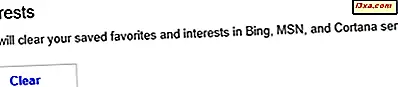
- Dữ liệu Cortana khác và lời nói, nhập và nhập được cá nhân hóa - nhấp hoặc nhấn vào nút Xóa để làm cho Cortana quên mọi thông tin mà cô đã lưu trữ trên đám mây về lịch, địa chỉ liên hệ, vị trí, lịch sử duyệt web của bạn.
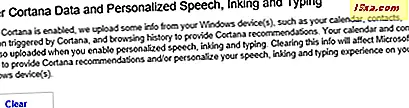
Bây giờ Cortana sẽ không có dữ liệu về bạn, và khi bạn quyết định sử dụng cô ấy một lần nữa, cô ấy sẽ phải bắt đầu tìm hiểu về bạn một lần nữa.
Phần kết luận
Như bạn đã thấy, việc đặt lại Cortana không phải là rất khó, nhưng nó là một quá trình tách có liên quan đến việc thay đổi các thiết lập trên cả thiết bị Windows 10 và trang cài đặt Bing của bạn. Bạn có muốn có tất cả các cài đặt chỉ ở một nơi không? Đối với bất kỳ câu hỏi hoặc phản hồi nào, vui lòng sử dụng biểu mẫu nhận xét bên dưới.